Когда вы пытаетесь , на экране иногда может появляться следующее сообщение об ошибке: «Произошла ошибка при подготовке к установке. Попробуйте запустить это приложение еще раз ». Если вы повторите установку, ошибка вернется. Перезагрузка MacBook тоже не помогает. Следуйте приведенным ниже инструкциям по устранению неполадок, чтобы устранить проблему. Но сначала не забудьте сделать резервную копию своих данных, прежде чем искать решения, указанные ниже.
- Загрузитесь в безопасном режиме
- Проверьте настройки даты и времени
- Переустановите ОС, не стирая данные с диска
- Сотрите данные с диска перед повторной установкой ОС
- Восстановите свой Fusion Drive и добавьте на него новый том
- Отнесите свой Mac в Apple для ремонта
Как исправить «Ошибка при подготовке к установке» на Mac
Перезагрузите Mac с нажатой клавишей Shift, чтобы загрузиться в безопасном режиме. Если у вас есть устройство Apple Silicon, вам необходимо выключить Mac, включить его, а затем продолжать нажимать кнопку питания, пока на экране не появятся параметры запуска. Проверяйте обновления в безопасном режиме. Если ошибка не исчезнет, перезагрузите устройство два или три раза подряд и повторите попытку.
Проверьте настройки даты и времени
Если вы не можете правильно загрузить Mac, используйте Утилиты и Терминал macOS, чтобы изменить настройки даты и времени.
- Выключите свой Mac.
- Затем включите его и сразу нажмите и удерживайте Командование, а также р ключи для входа в режим восстановления.
- Отпустите клавиши, когда увидите на экране логотип Apple.
- Нажмите на Утилиты, а затем выберите Терминал.
- Запустить ntpdate -u time.apple.com команда для автоматической установки даты и времени. Если эта команда не работает, попробуйте запустить sntp -sS time.apple.com.
Переустановите ОС, не стирая данные с диска
- Перезагрузите MacBook, нажмите и удерживайте Командование а также р клавиши сразу после того, как вы услышите звонок.
- Отпустите клавиши, когда Меню утилит появляется на экране.
- Выбирать Дисковая утилита и нажмите на Продолжать.
- Выберите свой диск. Для большинства пользователей это Macintosh HD.
- Затем нажмите на Первая медицинская помощь вариант.
- Возможно, вам придется подождать несколько секунд или пару минут, пока кнопка «Готово» не станет активной. Ударять Выполнено.
- Выйдите из Дисковой утилиты, вернитесь в меню Утилиты и выберите Переустановите OS X.

Если переустановка ОС не работает, попробуйте сначала стереть данные с диска.
Сотрите данные с диска перед повторной установкой ОС
- Перезагрузите Mac, нажмите и удерживайте Командование, Вариант, а также р ключи сразу после звонка.
- Отпустите клавиши, когда на экране появится глобус или логотип Apple.
- Подождите от 5 до 10 минут, пока Меню утилит появляется на экране.
- Затем выберите Дисковая утилита и ударил Продолжать.
- Выберите свой диск, а затем нажмите на Стереть таб.
- В новой панели установите схему разбиения на GUID, и выберите тип формата для Mac OS Extended (в журнале).
- Нажмите на Подать заявление а также Выполнено, а затем выйдите из Дисковой утилиты.
- Вернитесь в меню Utility и выберите Переустановите OS X.
Восстановите свой Fusion Drive и добавьте на него новый том
Используйте это решение, только если ваше устройство macOS оснащено Fusion Drive. Как следует из названия, Fusion Drive состоит из двух разных дисков, соединенных вместе. Обычно это комбинация диска Serial ATA (HDD) и SSD.
Сначала сотрите диск с помощью Дисковой утилиты и переформатируйте его с помощью опции macOS Extended (с журналом). Затем выполните следующие действия.
- Использовать Меню утилит и запустить Терминал.
- Важно отметить, какой жесткий диск, а какой — твердотельный. Для большинства пользователей HDD — это disk 1, а SSD — disk0.
- Выйдите из Терминала и попробуйте переустановить macOS.
Отнесите свой Mac в Apple для ремонта
Если вы все еще получаете ту же ошибку даже после стирания данных с диска, это может означать, что ваш диск неисправен. Если ваша машина оснащена жестким диском, вам необходимо его заменить. Если на вашем Mac есть SDD, отнесите его в Apple для ремонта.
Если ваш MacBook сообщает, что при подготовке к установке произошла ошибка, загрузитесь в безопасном режиме и проверьте настройки даты и времени. Затем загрузитесь в режиме восстановления, запустите First Aid и попробуйте переустановить ОС, не стирая диск. Если проблема не исчезнет, сотрите диск и попробуйте переустановить ОС. Удалось ли решить проблему? Дайте нам знать в комментариях ниже.
Как исправить ошибку при подготовке к установке произошла ошибка?
«При установке macOS я неоднократно получаю следующую ошибку: «При подготовке к установке произошла ошибка el Capitan». Я проверил системные часы с помощью терминала, и они верны. Сейчас я в недоумении, как это решить. Есть какие-нибудь идеи?»
Установка всей операционной системы — это трудоемкий и утомительный процесс. Многое может пойти не так, и вам, возможно, придется повторять это снова. Короче говоря, это требует много терпения и времени. Более того, если вы столкнетесь с какой-либо ошибкой во время установки. Это происходит не каждый раз, но ошибки установки действительно возникают, и они могут испортить весь ваш прогресс. Поэтому для нас важно быть готовыми к устранению любой ошибки. Ошибка установки, которая гласит «При подготовке к установке произошла ошибка», является одной из таких ошибок, к которой мы должны быть готовы. Обычно это происходит из-за проблем с установщиком и может стать неприятным, если не решить его как можно скорее. Итак, от причин до исправлений, в этом руководстве мы поговорим обо всем, что вам потребуется для полного устранения этой ошибки.
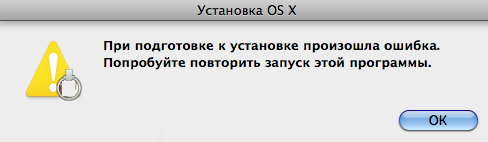
Что вызывает При подготовке к установке произошла ошибка?
Если вы внезапно столкнулись с сообщением об ошибке на вашем Mac, в котором говорится: «Произошла ошибка при подготовке установки. попробуйте запустить это приложение еще раз» и задаетесь вопросом, как это произошло, у нас есть для вас несколько ответов.
- Неточные данные о дате и времени на вашем компьютере Mac могут вызвать эту ошибку.
- Поврежденный установщик является основной причиной ошибки, возникшей при подготовке проблемы с установкой high sierra.
- Поддерживайте различные сценарии потери, такие как удаление, форматирование, повреждение и RAW, с более высокой вероятностью успеха.
- Поддержка восстановления данных как с внутренних, так и с внешних устройств Mac, включая SD-карту, USB, внешний жесткий диск и так далее.
- Поддержка восстановления с разбитого или не загружаемого Mac
- Простое восстановление с компьютеров Mac, оснащенных M1 и защищенных T2.
- Всего 3 клика, и нет необходимости отключать SIP.
Теперь перейдем к использованию восстановления данных 4DDiG:
После открытия приложения выберите диск, с которого были потеряны данные. Нажмите на Сканировать.

4DDDiG теперь будет искать ваши файлы и выводить их на экран один за другим. У вас будет возможность просмотреть эти файлы.
Обратите внимание на файлы, которые вы потеряли, и выберите файлы, которые вы хотите восстановить. Нажмите «Восстановить», выберите местоположение для сохранения файлов и нажмите «ОК».
Как мне исправить При подготовке к установке произошла ошибка Mac?
Первым шагом, когда вы увидите, что при подготовке установочного пакета произошла ошибка, является перезагрузка вашего Mac. Просто нажмите кнопку питания, чтобы выключить ваш Mac, а затем снова включите его и перезапустите процесс установки.
Проверьте дату и время
Точные сведения о дате и времени важны, поскольку установщик устанавливает соединение с серверами Apple для выполнения установки. Неправильная дата и время могут привести к ошибкам, например, в mac os произошла ошибка при подготовке установки. Чтобы изменить эти данные на вашем Mac:
- Откройте «Системные настройки» на вашем Mac и перейдите в раздел «Дата и время».
- В этом окне выберите опцию «Установить дату и время автоматически», а также выберите свой регион из выпадающего меню.
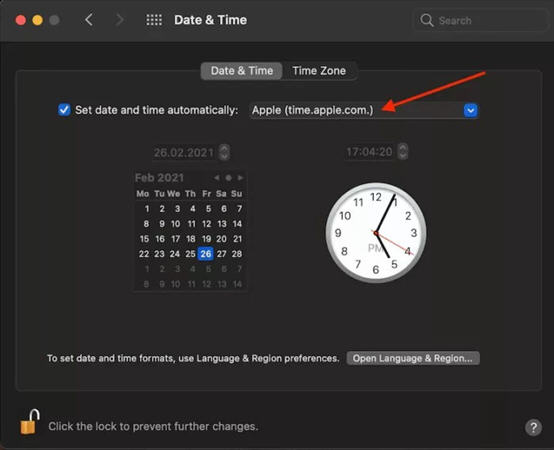
Как только вы зададите эти параметры, попробуйте установку еще раз.
Загрузка в Безопасном режиме
Безопасный режим позволяет запускать только основные компоненты macOS, таким образом устраняя любые сторонние причины, стоящие за mac ошибка произошла при подготовке проблемы установки. Чтобы перейти в безопасный режим, выполните следующие действия.
- Выключите свой Mac, а затем снова включите его.
- После этого ваш компьютер перейдет в «Безопасный режим». Попробуйте выполнить установку прямо сейчас.
Если при подготовке установки big sur произошла ошибка и вы не уверены, что делать, не волнуйтесь, потому что это чрезвычайно просто. Просто запустите процесс установки еще раз. Переустановите ОС и надейтесь на безошибочную установку на этот раз.
Сотрите диск перед переустановкой ОС
Проблемы с установкой могут быть вызваны проблемами с данными. В этих случаях хорошим вариантом является удаление диска и переустановка операционной системы. Однако этот метод является экстремальным и может привести к потере данных. Убедитесь, что вы сделали резервные копии, прежде чем использовать это исправление.
- Перезагрузите Mac и немедленно нажмите клавиши ‘Option-⌘-R’. Отпустите клавиши, когда увидите логотип Apple на экране.
- Через некоторое время на вашем экране появится меню «Утилита». Выберите «Дисковая утилита» и нажмите «Продолжить».
- Выберите основной диск, который вы хотите стереть, и нажмите на кнопку «Стереть». В появившейся новой панели выполните следующие настройки.• Создайте GUID типа раздела.• Тип формата — Mac OS Extended (записанный в журнал).
- Нажмите на кнопки «Применить» и «Готово», а затем закройте утилиту. Теперь вернитесь в главное меню «Дисковая утилита» и выберите опцию «Переустановить OS X».
Воссоздайте свой Fusion Drive и добавьте на него новый том
Выполняя это исправление ошибки, возникшей при подготовке установки попробуйте запустить это приложение еще раз проблема требует, чтобы у вас был накопитель Fusion. Накопитель fusion — это комбинация как жесткого диска, так и твердотельного накопителя. Чтобы сделать этот метод:
- Откройте инструмент «Терминал» на вашем Mac через меню «Утилита».
- Прежде чем полностью выполнить это исправление, важно подтвердить, какой диск является жестким, а какой твердотельным. По умолчанию это диск 1 для жесткого диска и диск0 для SSD.
- Выйдите из терминала и переустановите ОС.
Используйте восстановление Mac OS
Восстановление mac OS — отличный способ обойти проблему с Mac OS, возникшую при подготовке к установке. Вот как вы можете использовать его в 2 простых шага.
- Выключите свой Mac. Теперь включите свой Mac и немедленно нажмите одну из следующих комбинаций клавиш в соответствии с вашими потребностями.
Command (⌘)-R: Эта комбинация переустановит версию macOS, которая была установлена на вашем Mac.Option-⌘-R: Эта комбинация обновит Mac до последней совместимой версии.Shift-Option-⌘-R: Эта комбинация установит версию macOS, которая изначально поставлялась с вашим Mac. - На следующем экране нажмите «Переустановить ОС», а затем нажмите «Продолжить».
Используйте комбинированное обновление
Комбинированное обновление позволяет вам обновить ваш Mac с предыдущей версии macOS в рамках того же основного выпуска. Вы можете загрузить эти комбинированные обновления с официального сайта Apple. Эти установочные файлы являются файлами .dmg и имеют довольно большой размер, поэтому убедитесь, что у вас стабильное подключение к Интернету и достаточно места на вашем Mac.
Обратитесь в службу поддержки Apple
Устранение ошибок требует большого мастерства и немного удачи, и если на вашей стороне нет ни того, ни другого, то в конечном итоге вам придется обратиться в службу поддержки Apple. Найдите ближайший магазин поддержки Apple и почините свой Mac как можно скорее.
Часто задаваемые вопросы об обновлении Mac
Ваша Mac OS Big Sur может не устанавливаться по следующим причинам:
- Неверные данные о дате и времени на вашем Mac.
- Поврежденный или устаревший установщик.
- Вирус, вредоносная атака.
Почему обновление моего Mac продолжает выходить из строя?
Тем не менее, вы можете сослаться на приведенные выше причины.
Что мне делать, если я не могу переустановить OSX?
Если вы не можете переустановить OS X, вы можете попробовать следующие исправления,
- Загрузитесь в Безопасном режиме
- Сотрите диск перед переустановкой операционной системы
- Воссоздайте свой Fusion Drive и добавьте к нему новый том
- Используйте восстановление Mac OS
Почему мой Mac сообщает, что произошла ошибка при загрузке обновлений?
Ошибка при загрузке обновлений может быть вызвана проблемой с подключением к Интернету или проблемой с хранилищем.
Заключение

